Du har besluttet dig for at lære mere om værktøjerne Dodger og Burn i Affinity Photo. Disse to værktøjer er yderst nyttige til målrettet at bearbejde kontraster i dine billeder. De giver dig mulighed for at lysne lyse områder eller mørkne mørke områder for at skabe velafbalancerede og plastiske billeder. Lad os dykke ned i funktionerne og anvendelserne af disse værktøjer.
Vigtigste indsigt
- Dodger lysner bestemte billedområder, mens Burn mørker mørke områder.
- Begge værktøjer finder du i værktøjslinjen, og de kan tilgås med den samme genvejstast „O“.
- Indstillinger som penselbredde, opacitet og hårdhed kan tilpasses for at opnå bløde overgange.
- Tonalitetsområdet muliggør målrettet anvendelse af effekterne på højlys, mellemtone eller skygger.
- Effektiv brug af disse værktøjer kræver øvelse for at opnå realistiske resultater.
Trin-for-trin vejledning
1. Find og vælg værktøjer
Først skal du sikre dig, at du finder Dodger-værktøjet i værktøjslinjen. Det vises med et specifikt ikon og kan også aktiveres ved at trykke på „O“ tasten. Hold museknappen nede på ikonet for at skifte mellem Dodger og Burn.
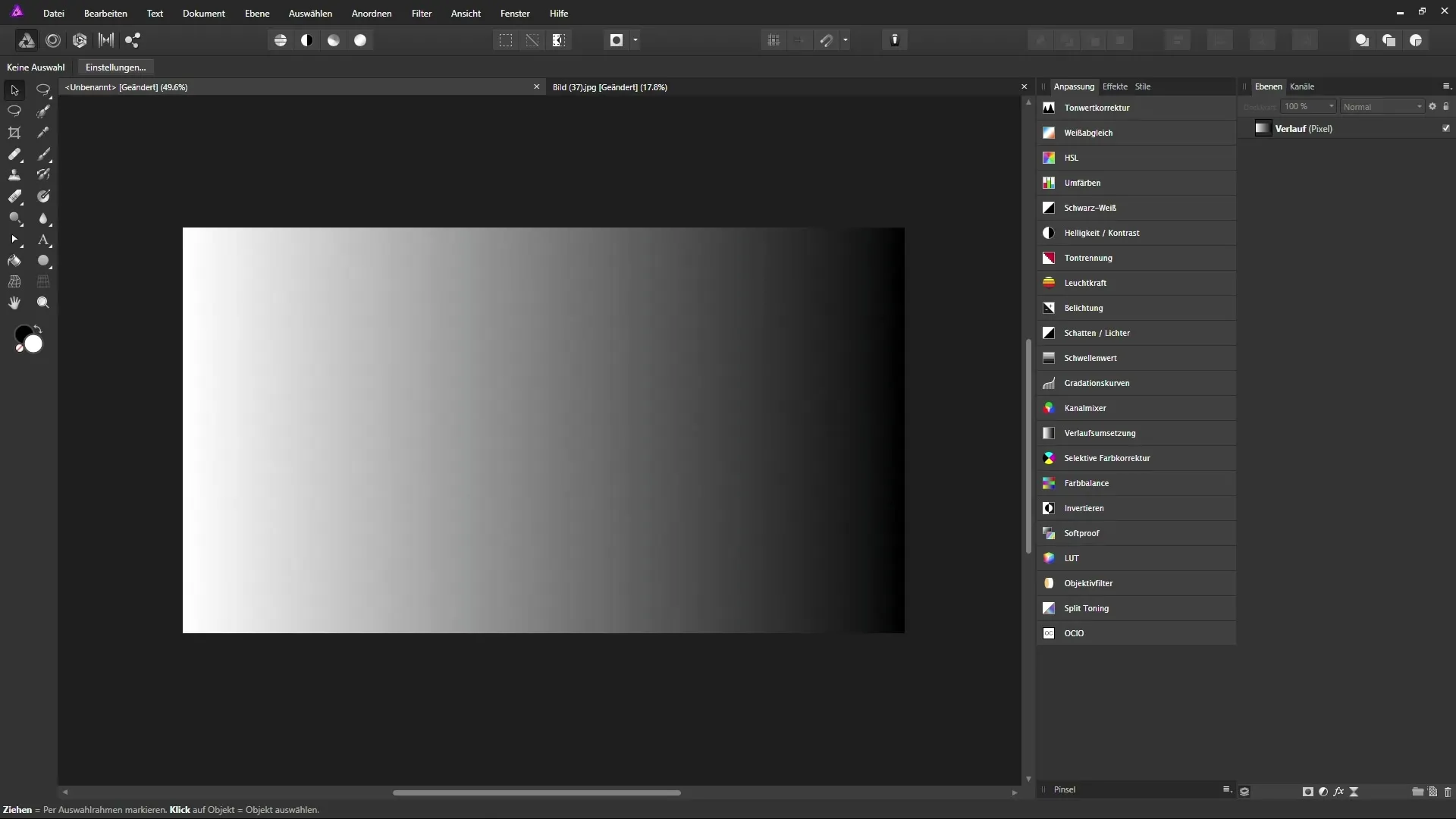
2. Juster indstillinger
Når du har valgt Dodger-værktøjet, skal du tjekke kontekstlinjen for at konfigurere indstillinger som penselbredde, opacitet og flow. Det er fornuftigt at sætte penslens hårdhed til 0 % for at opnå bløde overgange. Dette muliggør en harmonisk lysning eller mørkning uden skarpe kanter.
3. Anvendelse af Dodger-værktøjet på højlys
For at lysne de lyse områder i dit billede, skal du vælge tonalitetsområdet „Højlys“. Begynd med langsomme stræk fra venstre mod højre for effektivt at lysne højlysene. Det er vigtigt at minimere effekten på mørke områder for at opnå et afbalanceret resultat.
4. Lysne mellemtone og skygger
Skift til tonalitetsområdet „Mellemtone“ for at arbejde med moderat intensitet på de midterste lysområder. Med denne indstilling kan du foretage små ændringer i mellemtone uden at påvirke skygger og højlys kraftigt.
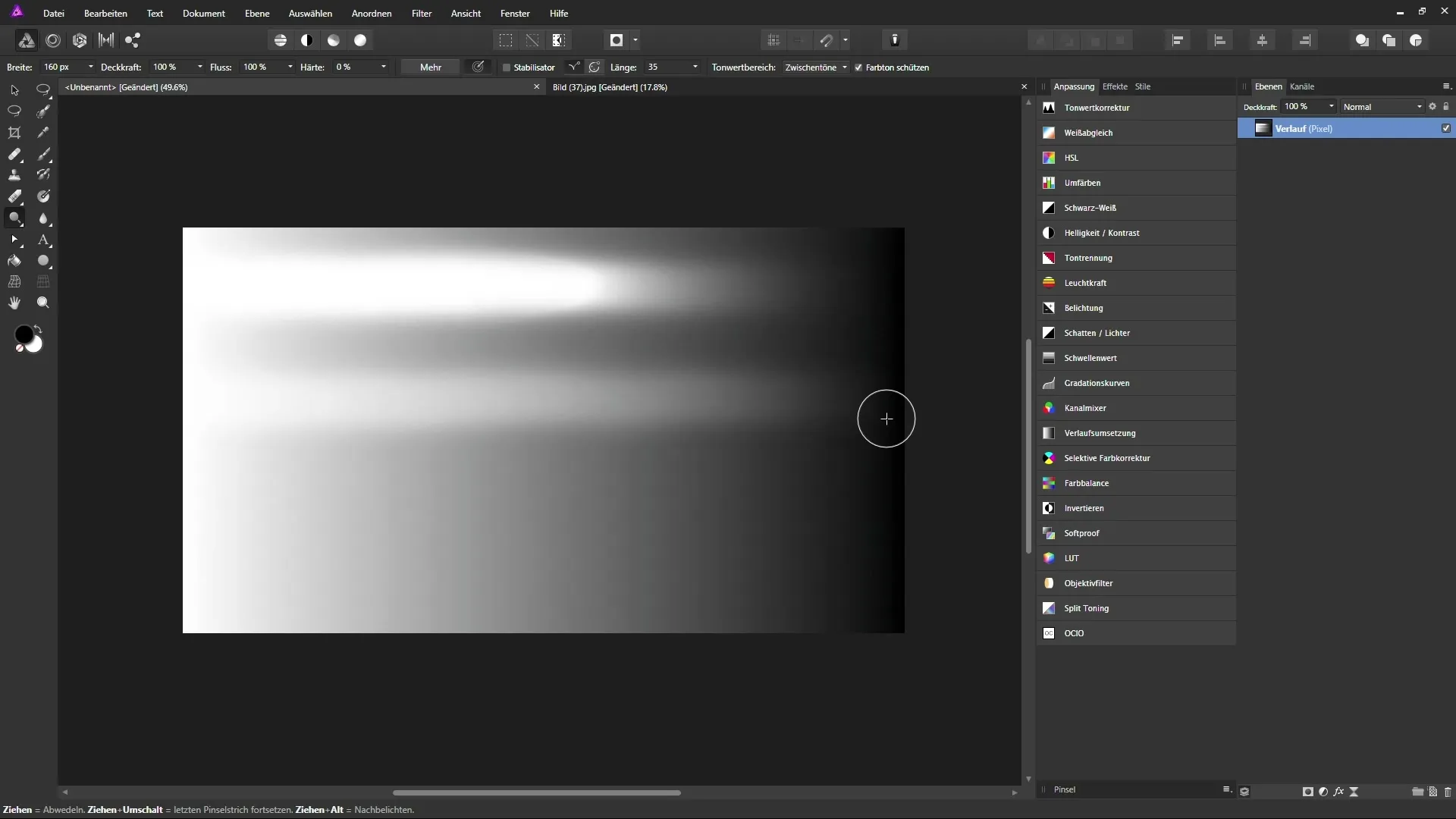
5. Skift til Burn-værktøjet
For at bruge Burn-værktøjet kan du enten skifte direkte mellem værktøjerne eller holde Alt-tasten nede, mens du arbejder med Dodger-værktøjet. Dette muliggør en forhåndsvisning og hurtig skift uden at ændre værktøjet manuelt.
6. Anvendelse af Burn-værktøjet
Vælg tonalitetsområdet „Skygger“, når du vil mørkne mørke områder. Mal forsigtigt over de ønskede områder for at øge dybden og plastikken i dit billede. Sørg for at sætte opaciteten for penslen lavt, så du kan anvende effekterne blidt.
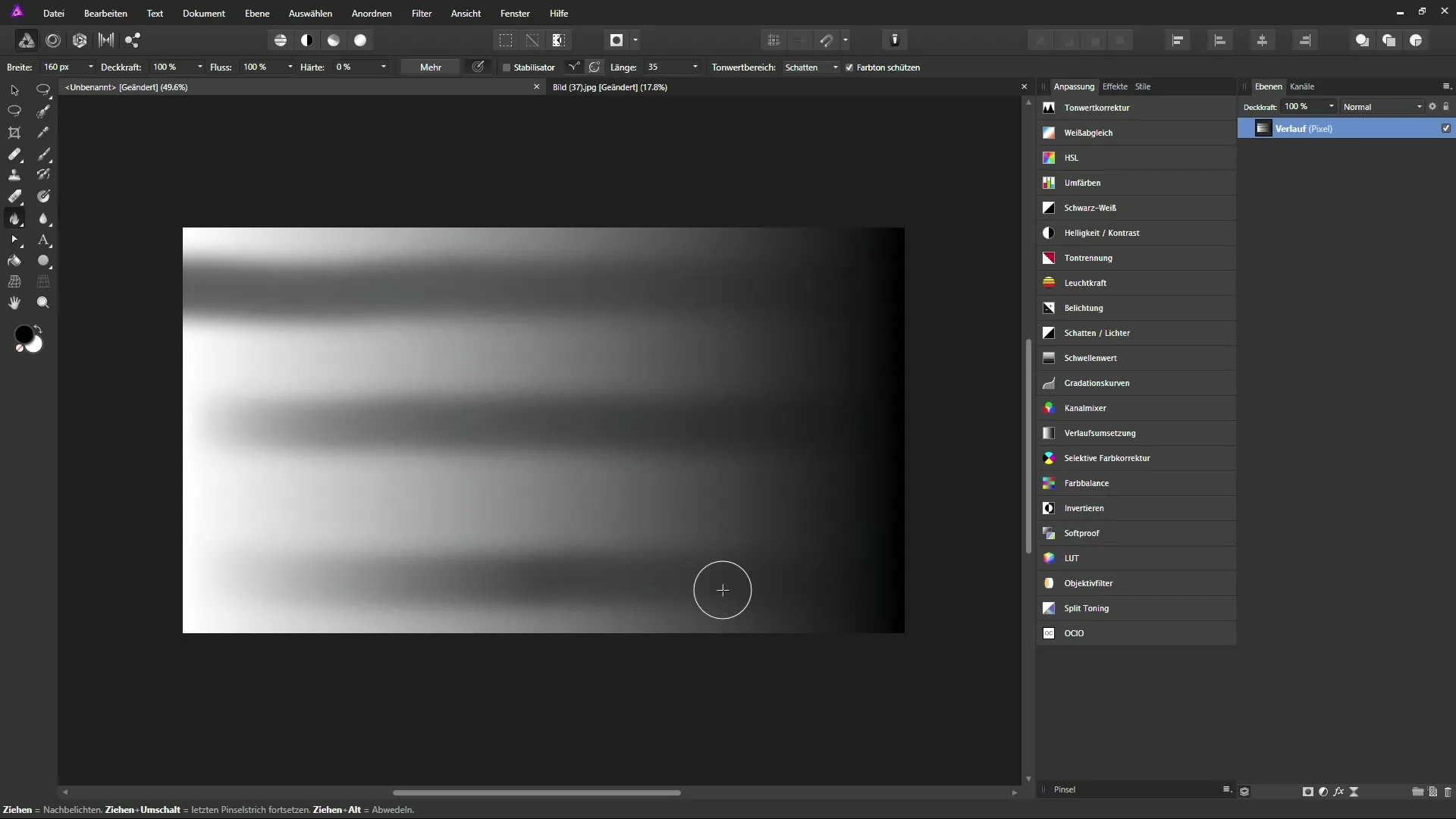
7. Finjusteringer for realistiske resultater
Eksperimenter med yderligere indstillinger som penselstørrelse og tryksensitivitet, når du bruger en grafiktablet. Dette hjælper med at øge detaljerne og præcisionen i dit arbejde. Vær opmærksom på, hvordan højlys og skygger interagerer i billedet for ikke at forvrænge den overordnede stemning.
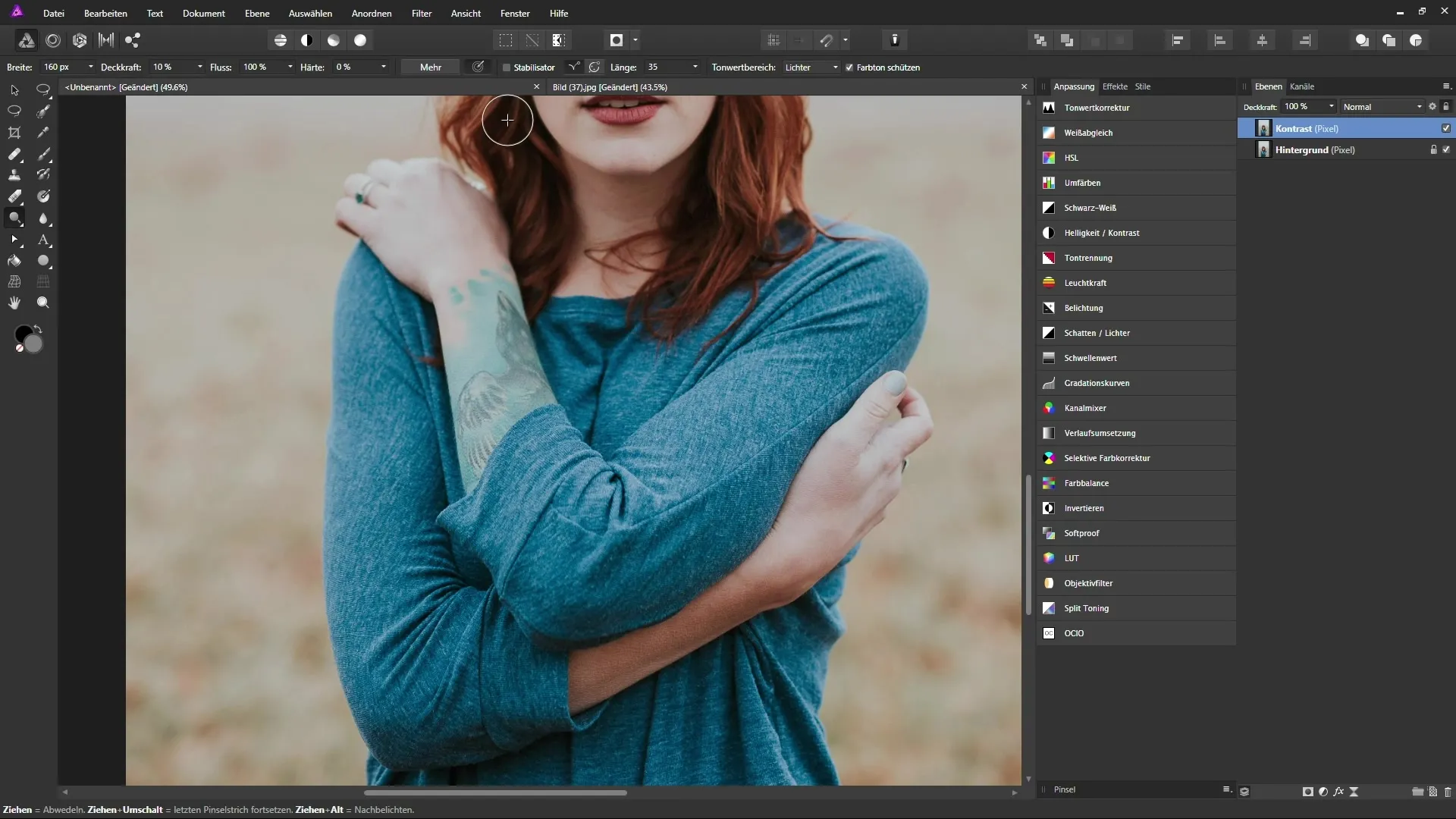
8. Før-efter sammenligning
For at kontrollere fremskridtene, skal du skjule og vise det redigerede lag. Dette giver dig mulighed for at se, hvordan ændringerne har påvirket billedet, og vurdere, om de ønskede resultater er opnået. Det er en værdifuld øvelse for at foretage situative tilpasninger.
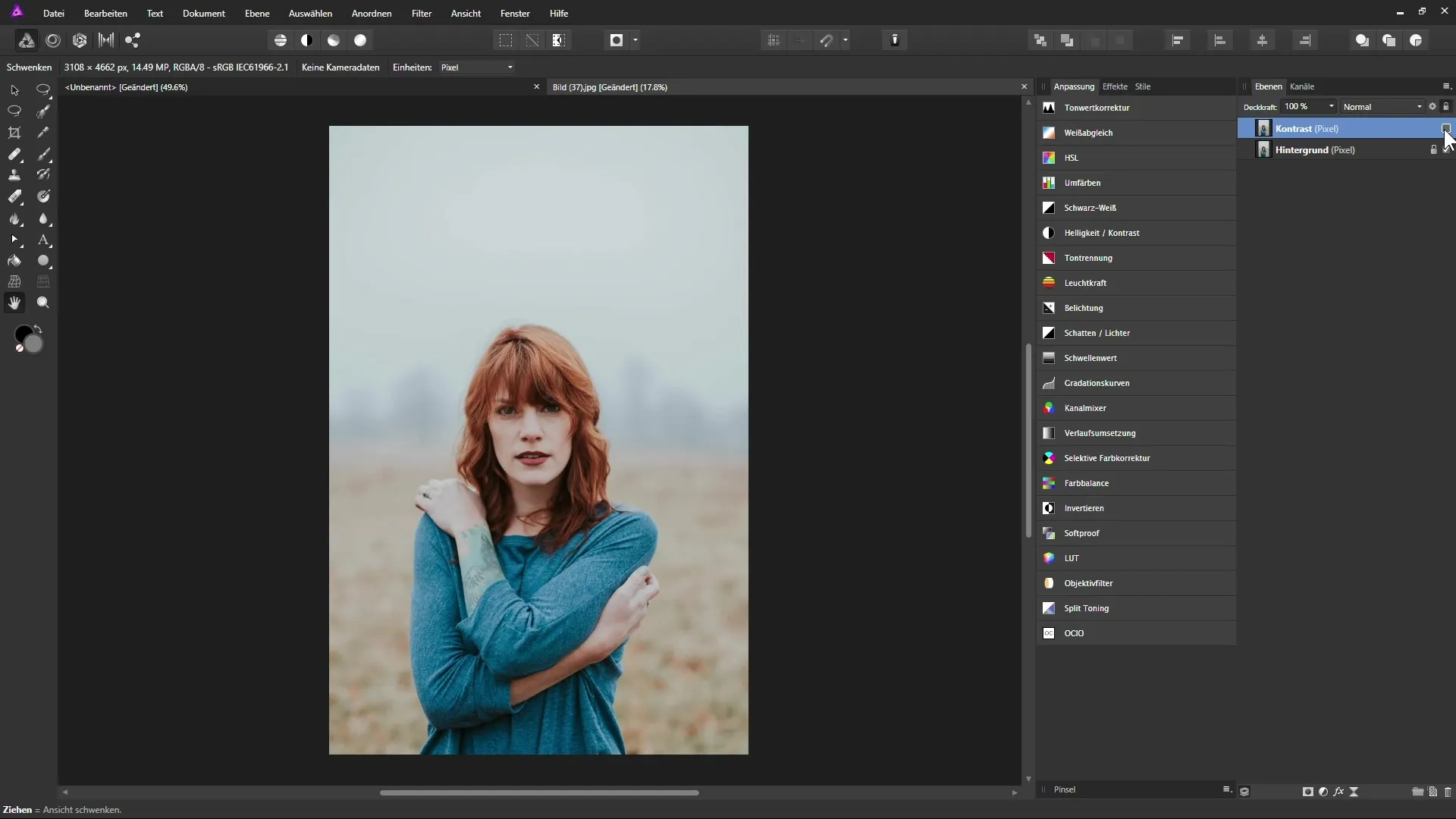
9. Til slut
Når du er tilfreds med justeringerne, skal du gemme dit dokument. Hvis du ønsker at fortsætte med at eksperimentere, skal du observere, hvordan subtile justeringer i opacitet og tonalitetsområder fører til forskellige resultater.
Opsummering – Vejledning til arbejde med Dodger og Burn i Affinity Photo
Anvendelsesmulighederne for Dodger- og Burn-værktøjet i Affinity Photo er enorme. Med den rette håndtering kan du ved målrettet lysning og mørkning opnå imponerende effekter, der skjuler dybden og karakteren af dine billeder.
Ofte stillede spørgsmål
Hvilket værktøj skal jeg bruge til lyse områder?Til lyse områder skal du bruge Dodger-værktøjet.
Hvordan skifter jeg mellem Dodger og Burn?Du kan skifte mellem Dodger og Burn ved at bruge „O”-tasten eller Alt-tasten ved et museklik.
Hvad er fordelen ved en grafiktablet?En grafiktablet muliggør tryksensitivitet, så du kan justere penselstørrelsen dynamisk.
Hvordan får jeg bløde overgange ved lysning?Indstil hårdheden på din pensel til 0 % for at opnå bløde overgange.
Skal jeg øve meget for at bruge disse værktøjer effektivt?Ja, regelmæssig øvelse er afgørende for at mestre og forbedre effekten af værktøjerne realistisk.


